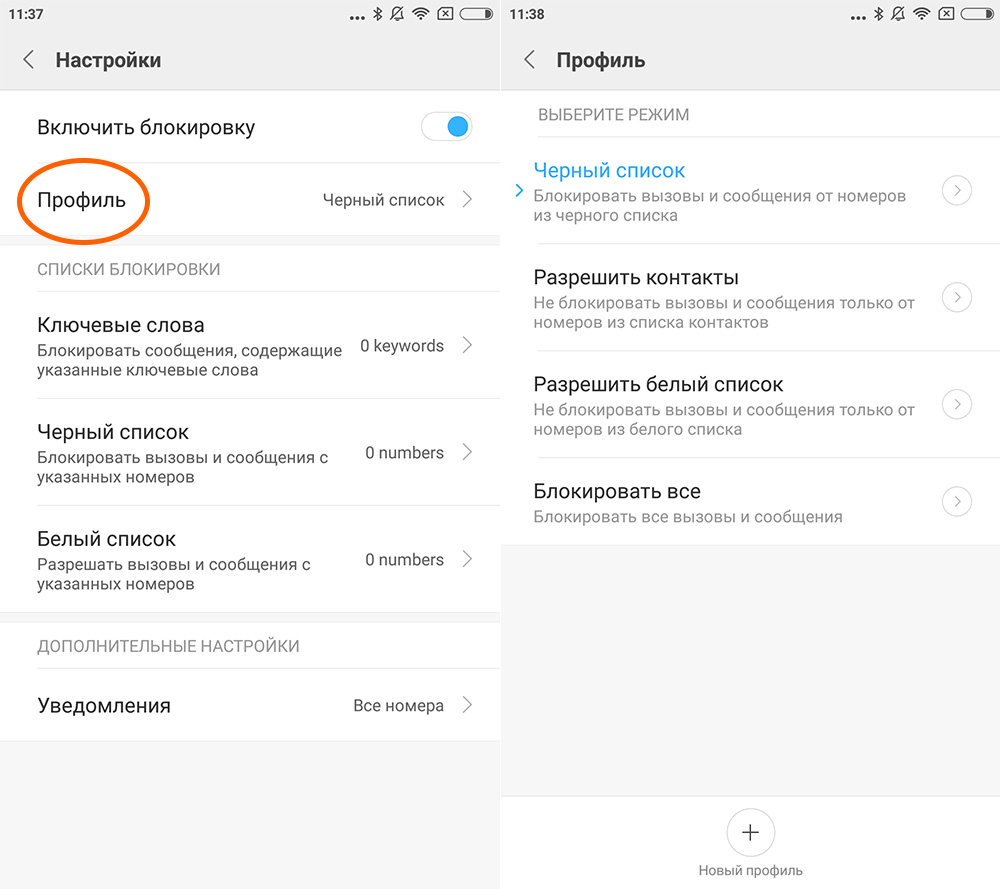Добавление контакта в чёрный список на Андроиде
Чтобы отправить номер абонента в блэклист, можно воспользоваться стандартными функциям Android-устройства или установить специальные приложения. Последние позволяют блокировать не только звонки, но и СМС, а также предоставляют другие полезные опции.
Рекомендуем ознакомиться
Если Андроид ниже 4.0, добавление нежелательного номера в блэклист требует предварительного внесения его в список контактов. Если приходится иметь дело со старыми версиями, потребуется сперва активация чёрного списка и лишь затем добавление контакта.
Если Андроид ниже 4.0
Блокируется номер так:
- Перейдите в раздел «Настройки».
- Откройте «Вызовы» — «Отклонение вызова».
- В списке найдите пункт «Чёрный список» и включите его, отметив галочкой.
- Перейдите в список контактов, выделите номер, который хотите внести в блэклист и удерживайте, пока не появится контекстное меню. Выберите «Чёрный список», номер будет перемещён.
Если Android выше 4.0
Пошаговые действия следующие:
- Откройте список контактов и вызовов.
- Выберите номер абонента из списка, который требуется заблокировать. Затем нажмите на три точки в правом верхнем углу (меню настроек).
- Выберите пункт «Блокировка входящего вызова». Некоторые смартфоны с Андроид его не имеют. Однако его заменяет раздел «Только голосовая почта». В любом случае необходима установка галочки рядом с этой надписью, чтобы настроить автоматическую блокировку контакта.
С помощью приложений
Рассчитанные на Андроид приложения для блокировки нежелательных номеров, работают с любой их версией. Среди них есть бесплатные, есть и те, что готовы предложить расширенный функционал, за который надо доплатить.
Рассмотрим принцип добавления в чёрный список на примере приложения «Call Blocker, SMS Блокатор».
- Скачайте и установите приложение.
- Далее появится уведомление о том, что эта программа должна быть установлена как SMS-приложение по умолчанию. Нужно нажать на кнопку «ОК», а далее подтвердить смену приложения кнопкой «Да».
- Перейдите на вкладку «Чёрный список», а оттуда — в пункт «Добавить контакт».
- Нежелательный номер можно вручную ввести в поле, а можно добавить из списка контактов, из истории вызовов или сообщений, нажав на зелёный плюсик справа.
- Внизу расположены поля Call Blocker и «SMS Блокатор». Надо убедиться, что они отмечены галочками.
- Подтвердите действие, и этот абонент больше вас не побеспокоит.
Популярны и другие приложения:
- «Чёрный список» («Blacklist») — блокирует не только нежелательные звонки, но и SMS. Почти не тратит ресурсов смартфона и максимально прост в управлении. Позволяет заблокировать все номера, включая буквенно-цифровые. Правда, может быть случайно удалён программами по очистке памяти.
- «Чёрный список+» — расширенная версия «Чёрного списка», способная проводить блокировку не одного, а целой группы номеров, начинающуюся с определённых цифр, и поддерживает несколько режимов блокировки. PRO-версия программы позволяет отключать уведомления и ставить пароль.
- «Avast!Mobile Security». За чёрный список здесь отвечает «Фильтр SMS и звонков», позволяющий после нажатия на раздел «Создать новую группу» указать время, дату, дни недели, в которые не хочется принимать звонки и SMS.
- «Блокировщик звонков» — бесплатная программа, работающая только с навязчивыми звонками. Имеет упрощённый интерфейс и минимум настроек. Предоставляет несколько режимов блокировки. Блокирует абонентов, отсутствующих в списке контактов, а также позволяет создавать белые списки для тех абонентов, с кем нужно поддерживать связь.
- «Не бери трубку» — позволяет всем своим пользователям создать общую базу предназначенных к блокировке контактов. Информация о заблокированных номерах поступает на централизованный сервер, а затем вносится в программу. И пользователь может настроить приложение так, чтобы к нему не могли дозвониться с номеров, внесённых другими пользователями приложения в чёрные списки.
- «Не звони мне» — это приложение называют также «Антиколлектором», потому что оно имеет готовую и постоянно обновляемую базу, куда входят банки, микрофинансовые организации, коллекторы, организации, занятые навязыванием услуг, а также прочие нежелательные номера.
Что такое чёрный список
Для начала определим, что такое чёрный список в контексте нашей сегодняшней статьи
Чёрный список — это функция или программа в мобильном устройстве, а также в отдельном сервисе для общения, которая позволяет ограничить доступность вашего номера и аккаунта для заданного круга пользователей той или иной сети
Устанавливаться блокировка чёрным списком может как на уровне сети, с использованием мощностей провайдера — организации — поставщика услуг связи, так и на уровне устройства пользователя.
Что же из себя представляет ограничение доступности номера для абонента мобильной сети с использованием специализированного программного обеспечения?
Как заблокировать входящий звонок с определенного номера
Проблема, как быстро заблокировать номер телефона, чтобы не звонили надоедливые поклонники, возникает нередко. При запрете звонков очередной воздыхатель сквозь динамик собственного телефона будет слышать привычные гудки, которые вскоре сменятся короткими. Создастся полное впечатление, будто вы сбросили нежелательный звонок самостоятельно. При этом, на вашем устройстве информации о звонившем человеке не отразится, просмотреть ее можно будет только через приложение или запросив данные у оператора.
С помощью оператора сотовой связи
Если неприятный вопрос, как заблокировать номер телефона, чтобы не звонили, стоит особенно остро, то лучше как можно скорее решить его. Крупнейшие мобильные операторы, такие как МТС, Мегафон, Билайн и Теле2 имеют возможность запретить установку соединения чужого номера с вашим. Чтобы воспользоваться ей, как правило, требуется ввести определенные команды и набор цифр. Абонентам Мегафона поможет услуга, носящая незамысловатое название «Черный список», подключается она бесплатно, а абонентская плата составит не больше рубля в сутки. Подключиться можно так:
- Откройте меню «Сообщения».
- Оставив поле для текста пустым, вышлите смс на номер 5130.
- После отчета о подключении можно добавить нежелательных абонентов. Для этого на 5130 следует отправить телефонную комбинацию цифр, начинающуюся с +7. Удаление из black-листа возможно путем замены в сообщении плюса на минус.

Как заблокировать чужой номер телефона с помощью оператора МТС подскажет данный алгоритм:
- Для задействования услуги наберите на вашем устройстве комбинацию из цифр и символов «*111*442#», после чего нажмите кнопку с трубкой. Подключение абсолютно бесплатное, как и добавление номеров, но ежесуточно с вас будет взиматься плата 1,5 рубля.
- В поле сообщения наберите две двойки, звездочку, а затем номер, который хотите заблокировать. Отправьте на 4424. При удачном добавлении, звонящий будет получать информацию об отключенном устройстве.
Приверженцев оператора Билайн столь важная услуга тоже не обошла стороной. Однако, условия здесь несколько иные. Подключение, как и везде, бесплатное, абонентская плата – 1 рубль ежедневно, а вот за добавление каждого нового телефона придется заплатить 3 рубля. Подключается услуга так:
- Сочетание символов *110*771#, сопровождаемое клавишей вызова, активирует нужную опцию. Заменив последнюю единицу на ноль, вы отключите ее.
- В аналогичной комбинации перед решеткой добавьте звездочку и вносимый телефонный номер, начинающийся с семерки. Так вы занесете абонента в перечень нежелательных.
Как поставить запрет на номер в настройках телефона
Когда речь идет о кнопочном устройстве, то какую бы опцию вы не подключали, придется всегда сверяться с инструкцией к аппарату. Однако, что касается создания списка нежелательных звонков, телефоны одной фирмы похожи. Такая инструкция, вероятнее всего, будет действенна для кнопочных аппаратов Самсунг:
- Войдите в журнал звонков и отыщите в нем тот, что требуется заблокировать.
- Выберите подменю «Опции».
- Прокрутите список команд до конца, пока не увидите «Добавить в черный список».
- На предложение сохранить, отвечайте утвердительно.
Если аппарат, например, Леново или Нокиа, оснащен операционной системой Андроид, то проблему, как заблокировать номер телефона, чтобы не звонили, можно решить, установив специальное приложение:
- Откройте Play Market.
- В поиске введите словосочетание «черный список».
- Из предложенных вариантов выберите тот, что более приемлем для вас.
- Откройте приложение, отыщите кнопку «Добавить» и следуйте подсказкам программы.
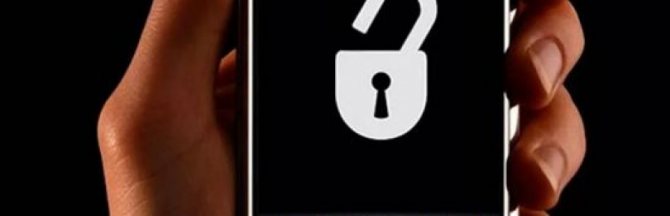
Добрый день, друзья. Как заблокировать нежелательный номер? Я уже выпустил две статьи, по блокировке неизвестных номеров для Android и iPhone. Сегодня мы будем рассматривать блокировку нежелательного номера (не скрытого) для этих телефонов. Это довольно важная тема, так как многих людей с подобных номеров нежелательные звонки просто достают.
Я вообще начал данную тему, так как несколько дней назад, в воскресенье, мне позвонили с незнакомого номера, и сразу сбросили трубку. Что самое неприятное, позвонили с утра пораньше. Я посмотрел номер, перезвонил. В ответ услышал голос бота, который начал рассказывать о преимуществах организации «Кредит Сервис».
Мягко выражаясь, я был очень «Доволен» подобным звонком в утреннее время. Вообще, перезванивать подобным организациям не стоит. Но, я в это время не ещё знал, что это именно «Кредит Сервис». Как я в этот же день узнал, на данную организацию поступает очень много жалоб по всему интернету. Поэтому, чтобы они меня больше не доставали, я отправил их в «Черный Список». В этой статье мы рассмотрим варианты подобного добавления.
Блокировка на iPhone
Как и на смартфонах с операционной системой Android, при работе с iPhone можно воспользоваться стандартными настройками устройства или прибегнуть к сторонним приложениям.
Чтобы заблокировать скрытый номер с помощью имеющихся опций, нужно выполнить следующее:
- Открыть «Настройки».
- Выбрать раздел «Не беспокоить»
- Нажать на опцию «Вручную».
- В меню статуса в верхней части экрана появится значок в виде месяца. Если этого не произошло, перезагрузить телефон.
- Перейти в настройки статуса «Не беспокоить» и нажать на «Другие вызовы».
- Выбрать пункт «От избранных». После этого можно будет получать звонки только с тех номеров, которые добавлены в список. Это означает, что предварительно нужно их туда внести.
Данный способ неудобен тем, что блокируются не только подозрительные номера, но и любые, не внесенные в список «Избранных». Следовательно, можно пропустить важные вызовы, поступающие с незнакомых номеров. А ведь с чужих телефонов в случае неприятностей могут звонить и родные, например, с целью получить помощь. Более того, нигде не будет отображаться, что вызов поступал. Также устройство перестанет пропускать и сообщения от мессенджеров.
На «Айфонах» с операционной системой iOS 13 существует функция «Заглушение неизвестных абонентов». Она также запрещает звонки со всех чужих номеров, а не только скрытых
Однако в данном случае на телефон приходит уведомление о вызове, что дает возможность оценить его важность и перезвонить (при необходимости)
Чтобы активировать данную функцию, нужно:
- Зайти в пункт «Настройки».
- Нажать на «Телефон».
- Активировать «Заглушение неизвестных абонентов»
Откуда ваш номер телефона у спамеров
Практически любой номер попадает в ту или иную базу. Как они туда попадают? Способов, засветить свой контакт, очень много, к примеру:
- в сети постоянно работают интернет “предприниматели”, которые специально занимаются парсингом чужих данных, собирая при этом телефонные данные, электронную почту, с последующей перепродажей
- менеджер, какой-либо компании, имеющий доступ к данным в качестве приработка, может продать базу, содержащую все данные пользователей
- повторное использование номера (предыдущий хозяин мог оставить свои данные телефона где угодно) предполагает звонки коллекторов, менеджеров банка и других спамеров
- регистрация на различных интернет-ресурсах, где просят ввести ваши данные
- участие в различных акциях онлайн, оффлайн магазинов
- размещение объявлений на специальных ресурсах (Авито, Юла), где номерок могут легко спарсить
Это не все варианты, когда вы можете засветить свои данные, а потом получить шквал звонков.
До продажи или после все базы проверяются и проходят чистку. В результате на каждый номер приходят звонки от ботов, которые определяют по голосу некоторые биометрические данные или в случае не ответа выкидываются.
Готовыми базами могут воспользоваться как обычные коммерческие организации, так и мошенники.
Настройка «Чёрного списка»
Вернуть контакт в белый список можно разными способами. Чаще всего достаточно проделать ту же самую процедуру, как и при добавлении, только нужно убрать галочку напротив пункта «Включить чёрный список» (формулировка будет отличаться на разных моделях телефонов). К сожалению, стандартные средства смартфонов не позволяют изменять другие параметры, например, указывать конкретную дату, когда до вас нельзя дозвониться, но это можно сделать с помощью дополнительных программ.
Дополнительные программы для блокировки
С программным обеспечением всё немного проще, а пользоваться им могут все владельцы смартфонов на базе Андроид, причём не имеет значения, какая у вас версия телефона. В Play Market’е найдите приложение, которое называется Blacklist. Ключевой особенностью приложения является то, что оно позволяет блокировать не только звонки от абонентов, но и смс-сообщения.
Дл этого нужно будет сделать следующие настройки:
- Запускаем приложение.
Запускаем приложение Blacklist
- Для добавления пользователя в чёрный список заходим в соответствующую вкладку и нажимаем кнопку «Добавить» (располагается в правом верхнем углу, где изображён человечек).
Добавляем контакт в чёрный список приложения
Приложение позволяет блокировать даже нечисловые номера, что будет актуально в тех случаях, когда вам надоедают рекламные компании. Вы всегда сможете просмотреть историю заблокированных звонков и сообщений во вкладке «История» и даже прочитать содержимое смс. Разблокировать абонента можно, выделив номер и нажав на изображение ведра, находящееся в правом верхнем углу.
Ещё один уникальный способ тоже позволяет заблокировать входящие звонки и сообщения от абонентов. Скачайте в магазине приложений антивирус Avast!Mobile Security (не все антивирусы обладают возможностью добавления контактов в чёрный список).
Далее следуйте инструкции:
- Запускаем приложение.
- В выпадающем меню нажимаем на поле «Фильтр sms и звонков». Нажимаем на «Фильтр sms и звонков»
- Кликаем на кнопку «Создать новую группу».
- В открывшемся окне указываем нужную дату, время, дни недели, когда не хотите получать звонки.
Каким бы способом вы ни воспользовались, каждый заблокированный абонент будет слышать, что номер занят. Отправляемые им сообщения не отобразятся на экране, но посмотреть их всё равно будет можно.
Расширенный функционал настройки чёрного списка присутствует только у дополнительного программного обеспечения. С их помощью вы можете не только заблокировать сами звонки, но и входящие сообщения, просмотреть их содержимое, дату получения и в случае с антивирусом даже настроить дату отключения указанных функций.
Все указанные приложения распространяются бесплатно (есть платные версии с большими возможностями), поэтому любой пользователь может их загрузить и при соответствии параметров телефона и системных требований программы установить на свой смартфон.
Дополнительные утилиты для работы с черным списком для телефонов с Android
Использование встроенного автоматического создания черного списка имеет существенное неудобство: отсутствие каких-либо настроек. В таких случаях рекомендуется скачивание и установка специальных приложений. Список подобных приложений в магазине GooglePlay довольно богат. Наиболее рейтинговым считается программа «Черный список». Данная утилита позволяет блокировать номера из телефонной книги, из журнала звонков и вводимых вручную.
“Экран Super AMOLED Plus – в чём отличие от Super AMOLED?”
Скачав это приложение, устанавливаем его на телефон. Далее по списку:
- Активизируем «Вызовы» и «SMS» в главном окошке.
- Выбираем способ, откуда можно взять номер «абонента»путем нажатия «+» справа внизу.
- Посредством «галочки» пополняем черный список.
- Еще раз жмем на «галочку» только внизу экрана.
- «Открыть» номер можно «топнув» по нему и нажав «Удалить».
Программа обладает обширными возможностями. Она бесплатна, эффективна, удобна и прекращает прием звонков и оповещений, не позволяя им «мозолить» глаза и уши владельца такого многофункционального устройства как смартфон.
https://youtube.com/watch?v=eDeeIU34Y3Y
Как видите, черный список на Андроид-смартфоне создать не так уж и сложно. В некоторых случаях он бывает очень полезен.
Способы
В операционной системе Android есть встроенные «c завода» функции, которые позволяют автоматически заглушить или «дать отбой» на входящий вызов. Это так называемый «черный список» (ЧС). Кроме этого, существуют дополнительные приложения сторонних разработчиков, для формирования базы нежелательных абонентов.
Штатные возможности Андроид
Сначала разберемся с вшитыми функциями «черного списка». Для добавления абонента в ЧС, сделайте следующее:
- Перейдите в телефонную книгу и выберите абонента, которого нужно заблокировать. Зайдите в его профиль.
- Нажмите на свойства (три точки в верхнем углу).
- В выпавшем меню тапните по пункту «заблокировать».
С этого момента все вызовы от данного человека будут блокироваться. Оповещения не будут отображаться на дисплее телефона. Журнал можно посмотреть позже, уже после самого звонка, в истории пропущенных вызовов.
Блокировку можно поставить из журнала вызовов. Например, когда был звонок с неизвестного номера. Его не нужно отдельно сохранять в телефонной книге: достаточно зажать пропущенный или принятый телефон в списке, и дождаться выпадающего меню. Там выбрать пункт «заблокировать»
Для разблокировки, необходимо проделать все те же действия, но в последнем меню тапнуть по «разблокировать». Сразу после набора, навязчивый абонент услышит в трубке: один длинный гудок, после чего начнут раздаваться короткие гудки. Как будто человек, которому звонят, постоянно занят.
С помощью сторонних программ
В Андроид аппаратах не всегда работает вшитая опция блокировки, иногда инженеры отключают ее для определенного региона.
Поэтому, для таких случаев, стоит воспользоваться приложениями от сторонних разработчиков:
- «Черный список». Бесплатная утилита для создания собственного ЧС на смартфоне. Функционал: отклоняет звонки и фильтрует СМС, можно задать время на включение фильтрации входящих, составить перечень блокируемых, для разных групп абонентов. Для корректной работы требует разрешения на доступ к телефонной книге, звонкам и СМС. Ссылка на скачивание с Google Play.
- «Черный список и Кто звонит». Приложение со встроенным спам-фильтром. Позволяет вносить в ЧС нежелательные звонки, фильтрует входящие, которые ранее были обозначены другими пользователями как «спам». Распространяется бесплатно, но есть встроенная реклама.
Приложения ведут статистику по отклоненным вызовам, можно выставить фильтры. Человек внесенный в ЧС, будет слышать короткие гудки либо голосовое сообщение от автоответчика: «Перезвоните позже, в настоящий момент абонент разговаривает».
FAQ для Android
Разберем основные вопросы пользователей, например:
- где можно посмотреть все блокированные контакты,
- как ввести запрет на прием любых незнакомых номеров в смартфоне.
Где находится список заблокированных
Все заблокированные номера находятся в пропущенных звонках журнала вызовов. Всех абонентов из «черного списка» можно посмотреть в отдельной настройке:
- Перейдите в меню набора «телефонная книга». Нажмите на настройки (три точки).
- Выберите настройки пункт «АОН и спам».
В открывшемся меню можно увидеть «белые» и «черные» списки, а также отключить или включить функцию автоматического определения контактов, даже если их нет в телефонной книге.
Как отклонять все незнакомые?
Функция блокировки незнакомых номеров «вшита» по умолчанию в смартфонах фирмы Xiaomi и Huawei. Опцию включают через настройки в телефонной книге. В «голом» Android, на начала 2020 года, данный функционал не работает. Пользователю доступно только два варианта:
- Установка сторонних приложений, которые будут работать вместо стандартной «звонилки».
- Включение режима «не беспокоить». Но в этом случае, пользователь отключит все входящие.
В качестве альтернативы для «пустого» Android стоит рассмотреть приложение «Телефон и Контакты — AGContacts, Lite edition». Здесь отлично реализована функция «отбоя» для неопределенных звонящих.
Easy Blacklist
Сразу стоит предупредить, что данное приложение займет много места в памяти телефона. Ее загрузка возможна из магазина мобильных товаров Google Play. Его уже установило на свои мобильные аппараты больше 10 миллионов человек. Интерфейс приложения оценили все пользователи, установившие блокировщика к себе на телефон.
Функционал программы, как и ее внешний вид привлекает. Можно прочитать много положительных отзывов. Позволяет создавать свою базу нежелательных номеров. При этом количество вносимых данных неограниченно. Приложение предоставляется в бесплатном режиме. При пользовании не вызывает вопросов, содержит массу полезных функциональных возможностей.
QR-Code
Черный список
Developer: Vlad Lee
Price: Free
Проблемы, которые могут возникнуть
В зависимости от производителя и версии Android может не быть некоторых функций.
Не выводится меню в настройках контакта
На смартфонах версии 4.0 и выше может отсутствовать функция добавления номера в «чёрный список» возможностями Android.
На некоторых версиях отсутствует возможность добавить в «чёрный список» через «Контакты»
Для решения этой проблемы нужно перенести контакт с SIM-карты на память телефона.
- Откройте «Контакты» и нажмите на меню (три точки) в правом верхнем углу экрана.Нажмите на многоточие вверху экрана, чтобы открыть меню
- В выпавшем меню нажмите «Импорт/экспорт».В появившемся меню выберите пункт «Импорт/экспорт»
- Выберите SIM-карту, на которой находится вредоносный контакт, нажмите «Далее».Выберите нужную SIM-карту, нажмите «Далее»
- Выберите в списке «Телефон», нажмите «Далее».Выберите «Телефон», нажмите «Далее»
- Выберите контакт, нажмите ОК.Выберите контакт, который хотите перенести, чтобы заблокировать
-
Теперь можно заблокировать.
Теперь по вышеприведенной инструкции заблокируйте контакт, нажав «Блокировка входящих вызовов»
Видео: как перенести контакты с SIM-карты на телефон
Меню контакта выпадает, но нет нужной функции
На версиях Android 5.0 и 6.0 некоторых производителей меню контакта появляется, но нет функции «Блокировать входящие вызовы». Вместо этого нужно нажать «Только голосовая почта».
Вместо функции «Блокировать исходящие вызовы» можно использовать «Только голосовая почта»
Теперь, если выбранный пользователь позвонит, линия для него всегда будет занята.
С помощью встроенных функций Андроид-устройств или сторонних приложений можно ограничить круг лиц, которые могут звонить, и таким образом избавиться от информации или навязчивых звонков, которые не хочется слышать.
–>
Каждый человек, активно пользующийся мобильной связью, рано или поздно сталкивается с проблемой надоедливых звонков с неизвестных номеров. Ситуация не из приятных, но решается она очень легко. В этом вам поможет наш гайд, в котором подробно рассказано, как заблокировать номер на Андроиде штатными способами или с помощью услуг актуальных операторов сотовой связи.
Как заблокировать номер чтобы не звонили
Начиная с шестой версии Android в операционной системе имеется встроенная функция “Черный список”, в который можно добавить номер абонента, чтобы не получать от него звонки и сообщения. Воспользоваться ЧС довольно просто, нужно следовать алгоритму, который практически не отличается любых Android-смартфонах (разбираем на примере Honor 7A):
- Зайдите в журнал звонков.
- Найдите номер, который нужно внести в черный список, и длительным тапом про нему активируйте контекстное меню.
- В появившемся окне выберите пункт “В черный список” (также может называться «Заблокировать»).
Это все, вас больше не будут беспокоить надоедливыми звонками с этой сим-карты. Чтобы убрать номер из черного списка:
- Откройте журнал звонков или телефонную книгу.
- Выберите пункт меню «Настройки» (или «Еще»), обычно он отображается в форме трех вертикально расположенных точек либо шестеренки.
- Далее “Фильтр угроз” (как вариант: «Заблокированные номера» или «Черный список»).
- Здесь вы увидите все запрещенные номера. Если какой-то нужно разблокировать, тапните по нему и выберите “Добавить в белый список”.
С тем, как добавить номер в черный список штатным функционалом Android и посмотреть заблокированные номера, разобрались. Далее рассмотрим более продвинутые способы сохранения личного спокойствия.
Как заблокировать все звонки с незнакомых номеров
Если вы хотите, чтобы звонки с неизвестных номеров не беспокоили вас вообще, придется использовать сторонние приложения. Рассматривать их по отдельности не имеет смысла, такого софта много, он работает по одному принципу и имеет сравнительно одинаковый функционал.
Самая востребованная программа подобного рода в Play Market так и называется — Черный Список. Она позволяет навсегда блокировать звонки и сообщения с неизвестных и скрытых номеров, а также имеет возможность тонкой настройки фильтра под конкретные условия использования.
Также можно попробовать «АнтиКейКоллектор Россия», «Не звони мне» и другие приложения, которые Play Market выдает по запросу «черный список». Возможно, вам придется перебрать несколько программ в поисках той, которая будет нормально работать на вашем телефоне.